Guida valida per SuperSite v.8
Di seguito le procedure complete per la
gestione di tutti i testi all’interno del proprio sito, e le modalità di inserimento degli elementi
Intestazione,
Testo,
Pulsante,
Separazione,
Spazio ed
Embed (per l'inserimento di linguaggio html). Di seguito i dettagli delle signole procedure:
Per
inserire e gestire Intestazioni all'interno del proprio sito accedere a Supersite 8 quindi:
- Cliccare su -Aggiungi elementi- sulla barra in alto;
- Trascinare l’elemento -Intestazione 1- sulla pagina;
- Rilasciarlo sul punto della pagina desiderato. Le zone di rilascio sono indicate in verde mentre si trascina l'elemento sulla pagina, come da immagine di seguito:
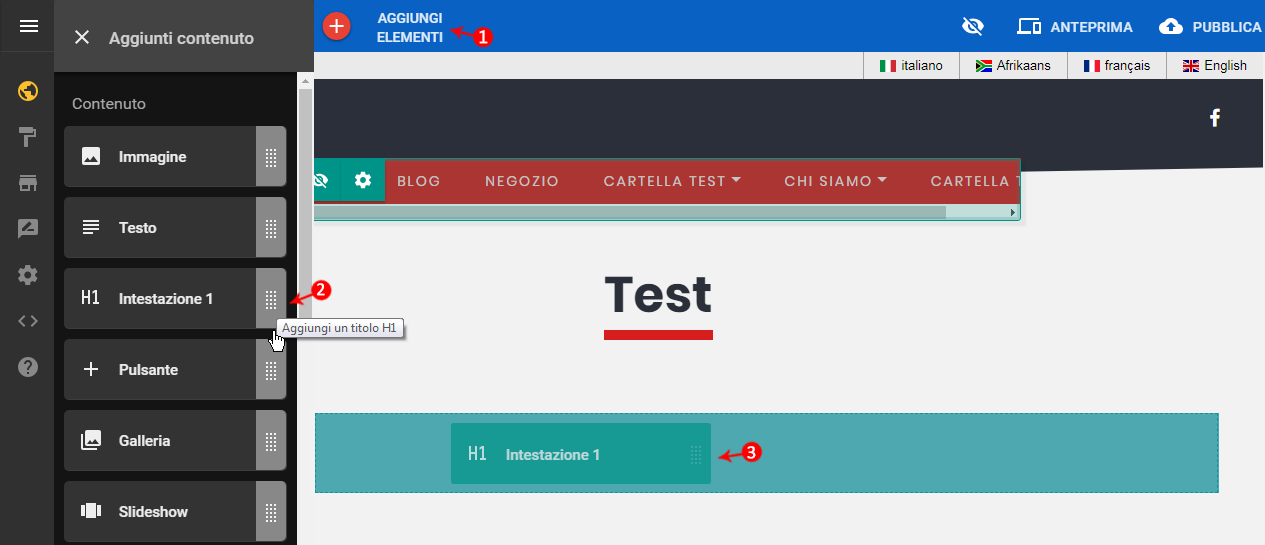
L’elemento -
Intestazione-
inserito in pagina può essere formattato e personalizzato. Per farlo, cliccare sull’elemento stesso evidenziato in verde:

Si visualizza la
barra di formattazione del Testo che permette di sceglie dimensione del testo, fonte HTML, grassetto, corsivo, sottolineare, colore del testo, colore di sfondo del testo, elenco puntato, lista numerata, allineamento del testo,
inserimento di un’immagine o di un collegamento ipertestuale, inserimento di un elemento divisorio orizzontale, annullamento/ripristino ultima modifica. Completati gli aggiornamenti desiderati, cliccare su -
Fatto-:

Per
inserire e gestire Testi all'interno del proprio sito accedere a Supersite 8 quindi:
- Cliccare su -Aggiungi elementi- sulla barra in alto;
- Trascinare l’elemento -Testo- sulla pagina;
- Rilasciarlo sul punto della pagina desiderato. Le zone di rilascio sono indicate in verde mentre si trascina l'elemento sulla pagina, come da immagine di seguito:
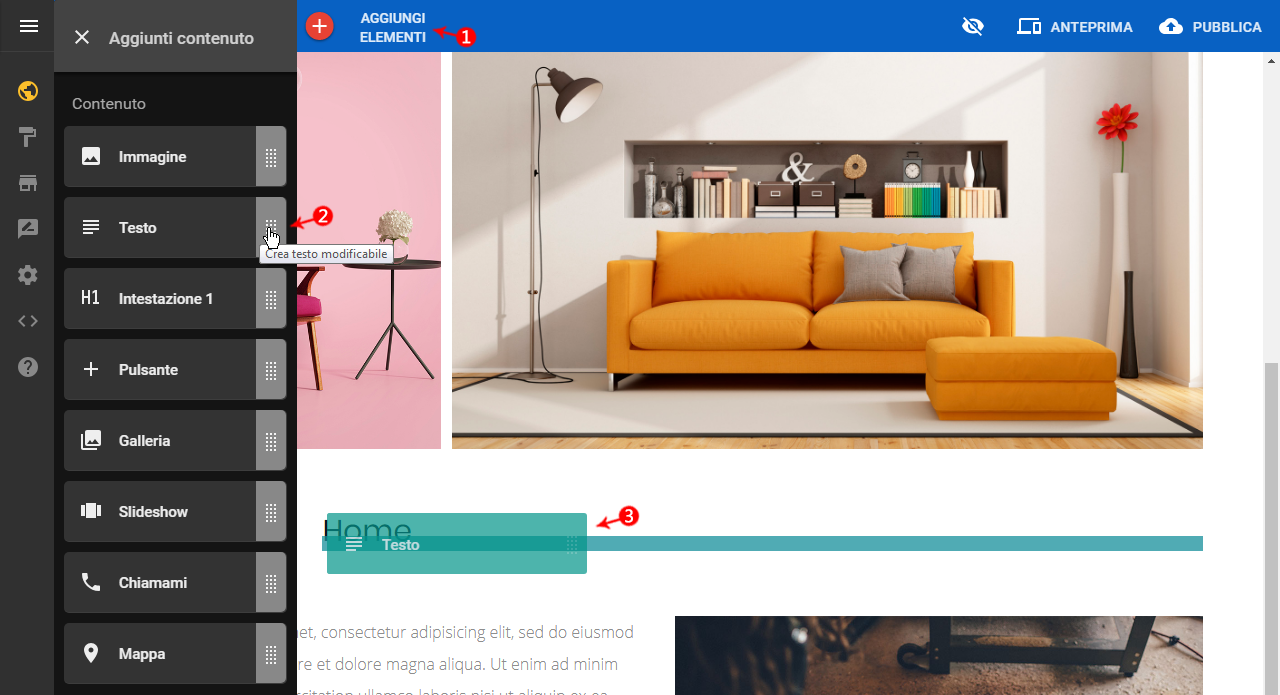
L’elemento -
Testo-
inserito in pagina può essere formattato e personalizzato. Per farlo, cliccare sull’elemento stesso evidenziato in verde:

Si visualizza la
barra di formattazione del Testo che permette di sceglie dimensione del testo, fonte HTML, grassetto, corsivo, sottolineare, colore del testo, colore di sfondo del testo, elenco puntato, lista numerata, allineamento del testo,
inserimento di un’immagine o di un collegamento ipertestuale, inserimento di un elemento divisorio orizzontale, annullamento/ripristino ultima modifica. Completati gli aggiornamenti desiderati, cliccare su -
Fatto-:

Per
inserire un collegamento ipertestuale all'interno del proprio sito accedere a Supersite 8 quindi:
- Cliccare su -Aggiungi elementi- sulla barra in alto;
- Trascinare l’elemento -Pulsante- sulla pagina;
- Rilasciarlo sul punto della pagina desiderato. Le zone di rilascio sono indicate in verde mentre si trascina l'elemento sulla pagina, come da immagine di seguito:
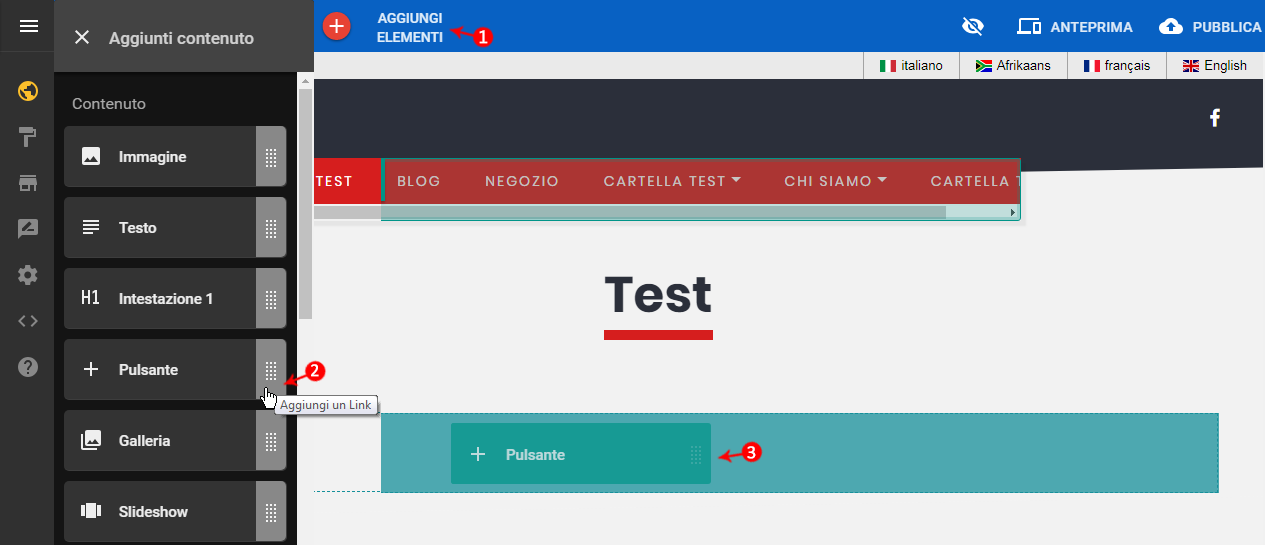
L’elemento così inserito in pagina può essere modificato. Per farlo è sufficiente cliccare sull’elemento stesso evidenziato in verde per far apparire il
pannello delle Impostazioni. Di seguito le operazioni che è possibile compiere:
- Dall'apposito menù a tendina scegliere a cosa collegare il pulsante tra una pagina del sito, una pagina esterna, un indirizzo email, un documento PDF;
- In base alla scelta effettuata, inserire il collegamento (ad esempio pagina esterna);
- Modificare il nome del pulsante ed eventualmente formattarlo indicandone dimensione, stili e allineamento;
- Cliccare su -Salva- in alto per concludere l'operazione:
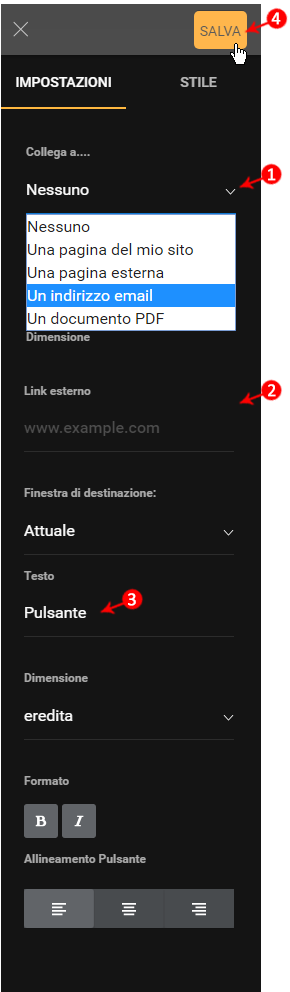
Per
aggiungere gli elementi -
Separatore- e/o -
Spazio-
accedere a Supersite 8 quindi:
- Cliccare su -Aggiungi elementi- sulla barra in alto;
- Trascinare l’elemento -Separatore- e/o -Spazio- sulla pagina;
- Rilasciarlo sul punto della pagina desiderato. Le zone di rilascio sono indicate in verde mentre si trascina l'elemento sulla pagina, come da immagine di seguito:
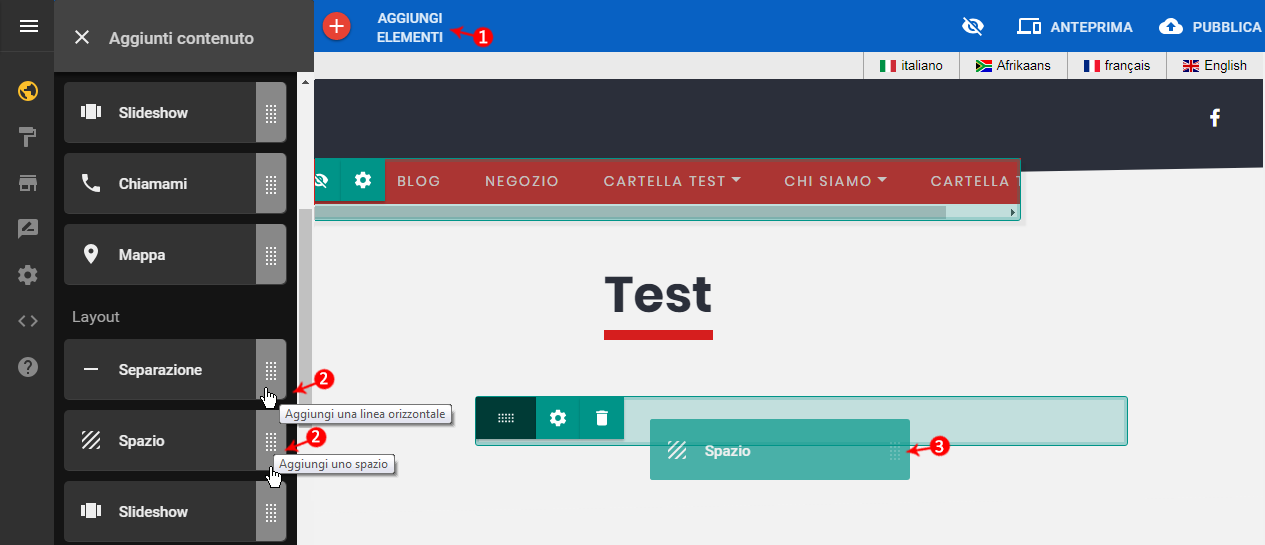
L’elemento/i così inserito/i in pagina possono essere modificati. Per farlo è sufficiente cliccare sull’elemento stesso evidenziato in verde per far apparire il
pannello delle Impostazioni. Di seguito le operazioni che è possibile compiere:
- Per l'elemento Separatore è possibile modificare spessore, spaziatura, lunghezza e allineamento;
- Cliccare su -Salva- in alto per concludere l'operazione:
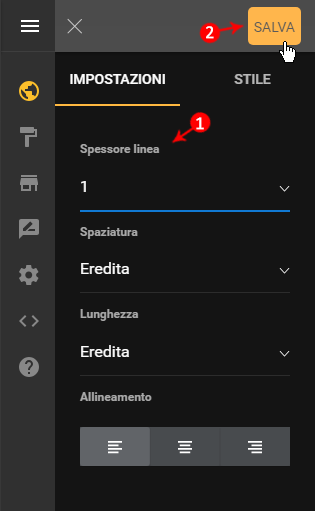
- Per l'elemento Spaziatore è possibile aumentare o diminuire l'altezza della spaziatura inserita;
- Cliccare su -Salva- in alto per concludere l'operazione:
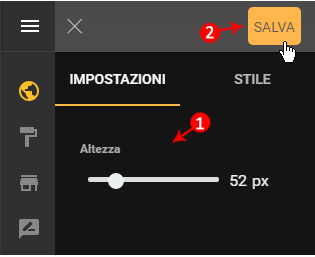
Per
aggiungere l'elemento -
Embed- che consente di gestire i contenuti del sito web e la pubblicazione, utilizzando i codici html,
accedere a Supersite 8 quindi:
- Cliccare su -Aggiungi elementi- sulla barra in alto;
- Trascinare l’elemento -Embed- sulla pagina;
- Rilasciarlo sul punto della pagina desiderato. Le zone di rilascio sono indicate in verde mentre si trascina l'elemento sulla pagina, come da immagine di seguito:
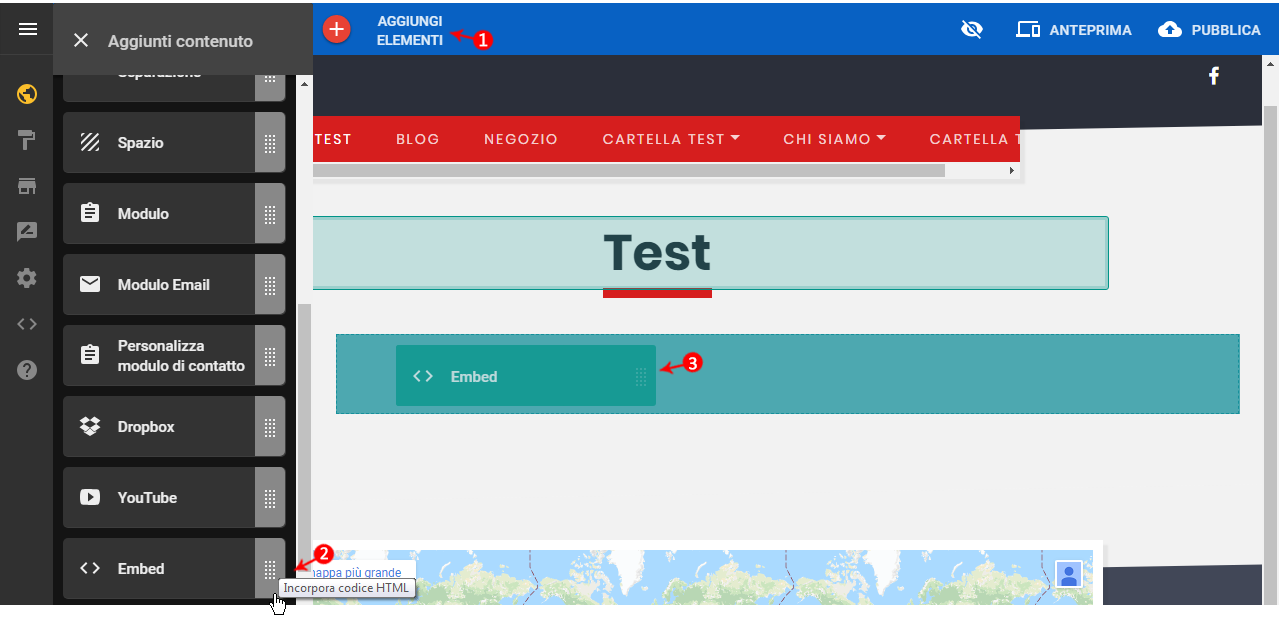 L’elemento così inserito in pagina può essere modificato. Per farlo è sufficiente cliccare sull’elemento stesso evidenziato in verde per far apparire il pannello delle Impostazioni. Per inserire il linguaggio html:
L’elemento così inserito in pagina può essere modificato. Per farlo è sufficiente cliccare sull’elemento stesso evidenziato in verde per far apparire il pannello delle Impostazioni. Per inserire il linguaggio html:
- Selezionare il pulsante -Modifica codice-;
- Nel riquadro visualizzato inserire il codice html e cliccare sulla spunta nel riquadro giallo in alto per concludere l'operazione:
- Cliccare su -Salva- in alto per concludere l'operazione:
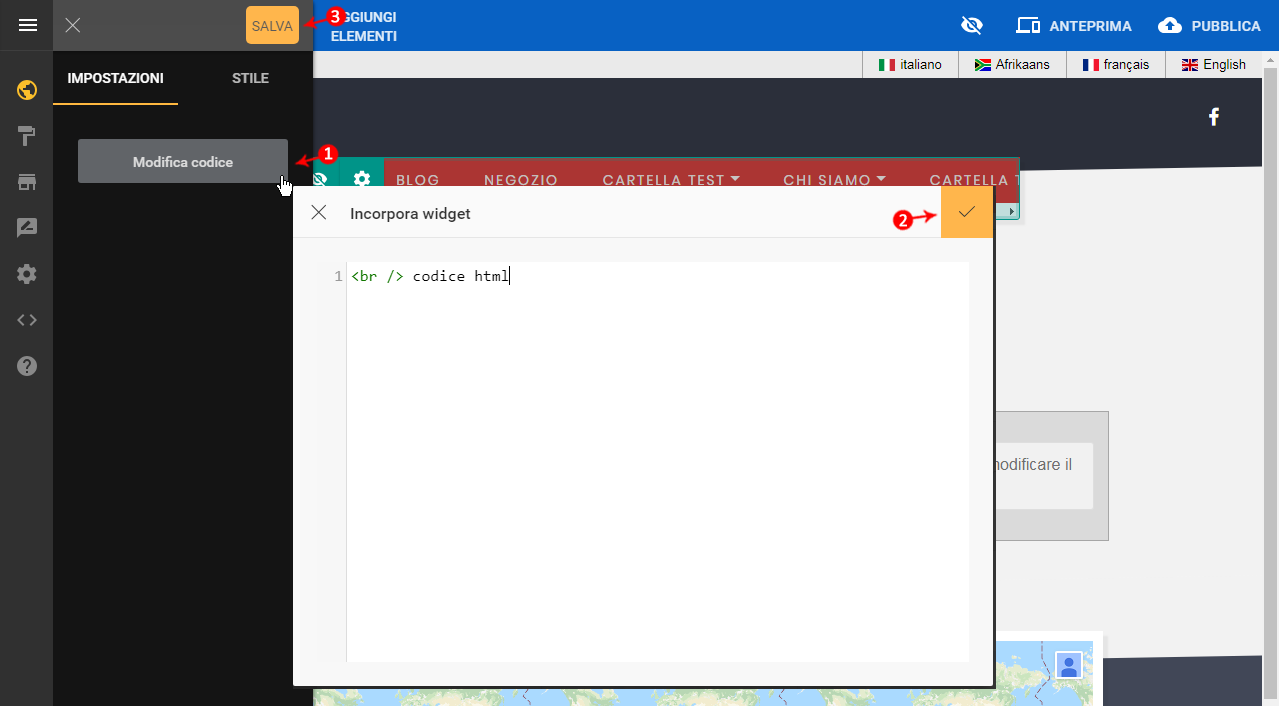
Per l’utilizzo del Widget Embed è necessaria una conoscenza di base del linguaggio HTML.